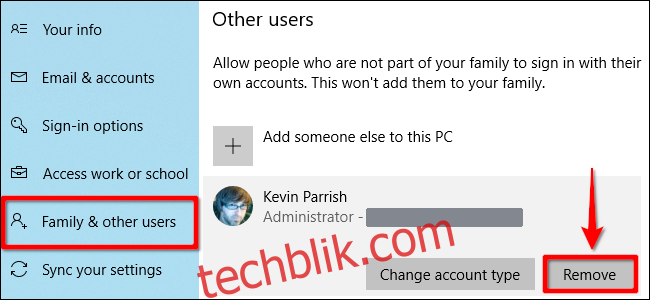Windows 10 具备多种安全机制,旨在保护您的计算机安全。然而,在某些情况下,您可能需要移除密码或其他安全登录选项。本指南将详细说明如何在 Windows 10 中删除 PIN 码以及其他登录方式。
本文涵盖 PIN 码、人脸识别、指纹扫描和安全密钥的移除方法。由于密码无法直接删除,本文还将指导您如何在 Windows 10 电脑上删除您的账户。您始终可以创建一个新的、不设置密码的账户。
删除 PIN 码、人脸或指纹
首先,点击 Windows 徽标按钮,然后点击“开始”菜单左侧边缘的齿轮图标,这将启动“设置”应用程序。
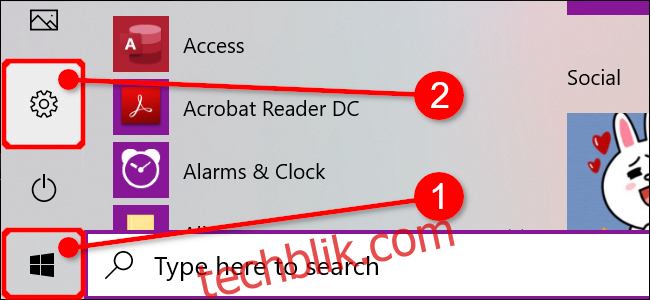
在新窗口中,点击“账户”图标。

默认情况下,“账户”部分会打开“您的信息”页面。在菜单中点击“登录选项”,然后在右侧找到“Windows Hello PIN”。点击该条目,它会展开显示“删除”按钮。点击“删除”按钮。
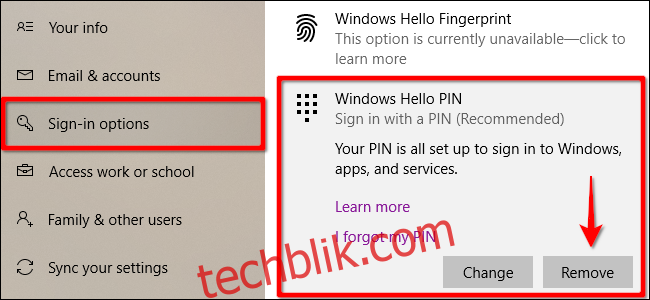
Windows 10 将显示警告提示。再次点击“删除”按钮进行确认。
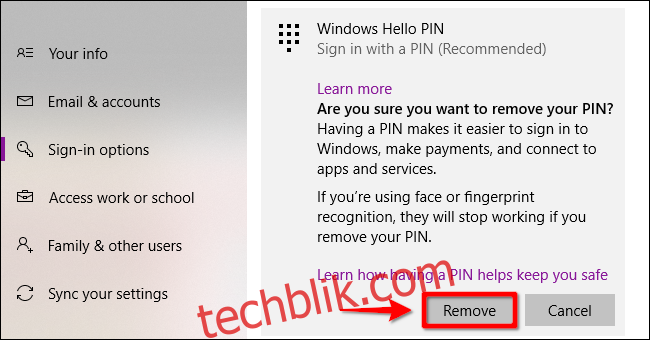
移除人脸识别和指纹识别的步骤与移除 PIN 码的步骤基本相同。只需选择“Windows Hello 人脸”或“Windows Hello 指纹”,然后按照上述删除步骤进行操作即可。
移除安全密钥
首先,点击 Windows 徽标按钮,然后点击“开始”菜单左侧边缘的齿轮图标,这将启动“设置”应用程序。
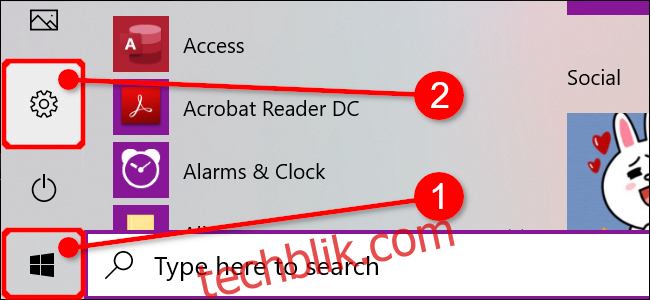
在新窗口中,点击“账户”图标。

默认情况下,“账户”部分会打开“您的信息”页面。在菜单中点击“登录选项”,然后在右侧找到“安全密钥”。点击该条目,它会展开显示“管理”按钮。点击“管理”按钮。
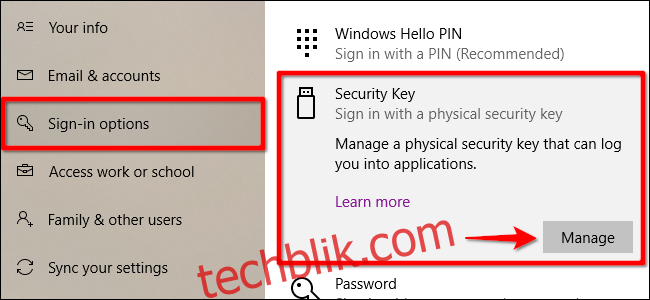
按照提示,将您的安全密钥插入 USB 端口,然后触摸密钥上闪烁的图标。Windows 10 验证密钥后,点击“重置”按钮,然后点击“关闭”按钮。
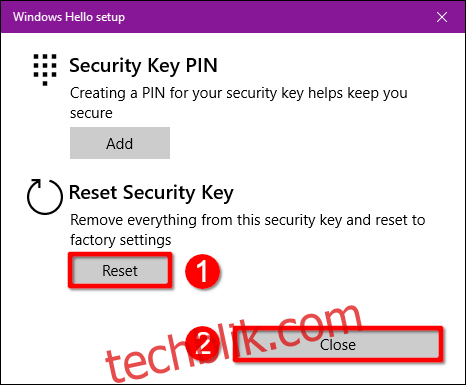
删除您的账户 (管理员)
如果您想删除您电脑上的唯一帐户,您不能直接删除它。相反,您需要创建一个本地用户帐户,并将其设置为管理员,然后使用该新帐户登录并删除您原来的帐户。或者,您可以选择重置电脑。
首先,点击 Windows 徽标按钮,然后点击“开始”菜单左侧边缘的齿轮图标,这将启动“设置”应用程序。
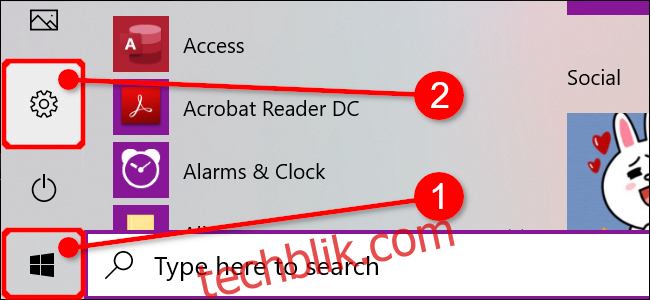
在新窗口中,点击“账户”图标。

默认情况下,“账户”部分会打开“您的信息”页面。在菜单中点击“家庭和其他用户”,然后在右侧的“其他用户”下点击“将其他人添加到此电脑”旁边的“+”按钮。
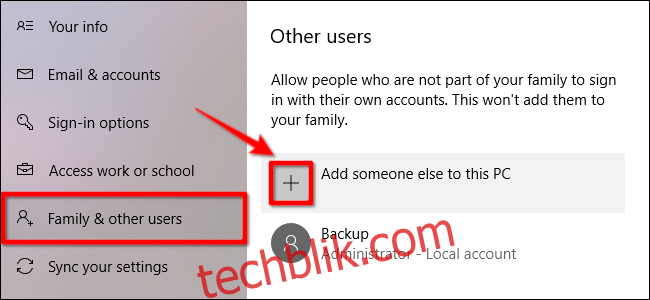
在弹出的窗口中,点击“我没有此人的登录信息”链接。
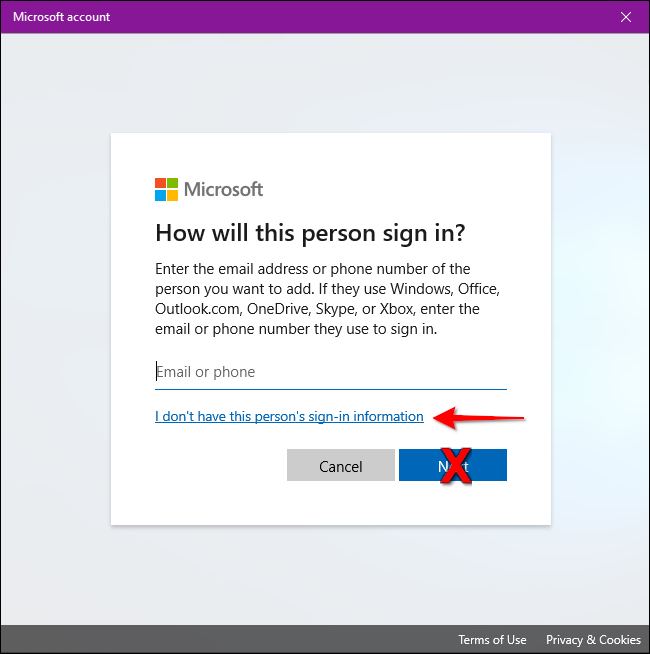
点击“添加没有 Microsoft 账户的用户”选项。
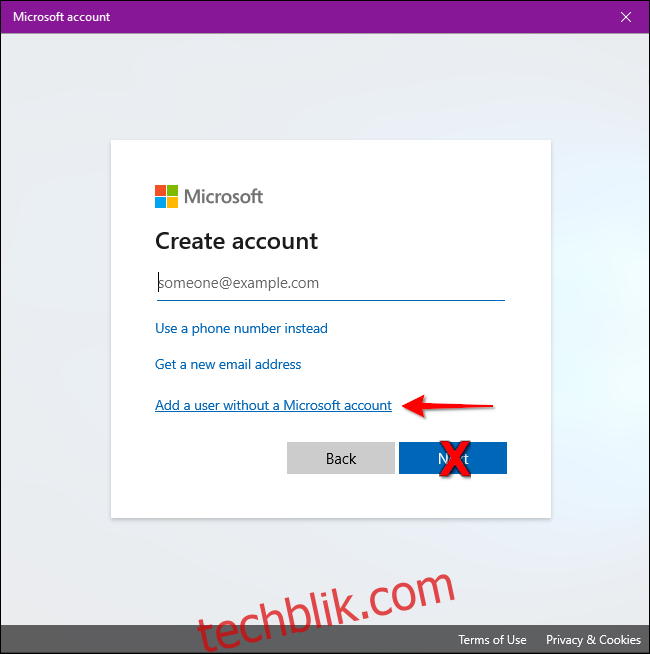
输入用户名、密码(两次)、设置三个安全问题,然后点击“下一步”按钮。
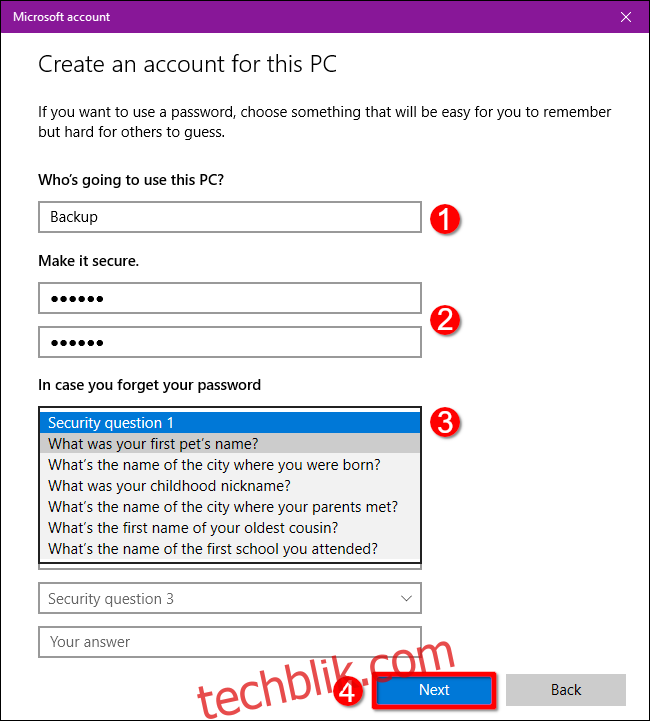
您可以创建一个没有密码的账户,但考虑到这是一个管理员帐户,除非您计划出售或赠送电脑,否则不设置密码不是一个好主意。即使这样,完全重置电脑也是更好的选择。
完成后,您将在“其他用户”下看到新的本地帐户。选择该新帐户,然后点击“更改帐户类型”按钮。
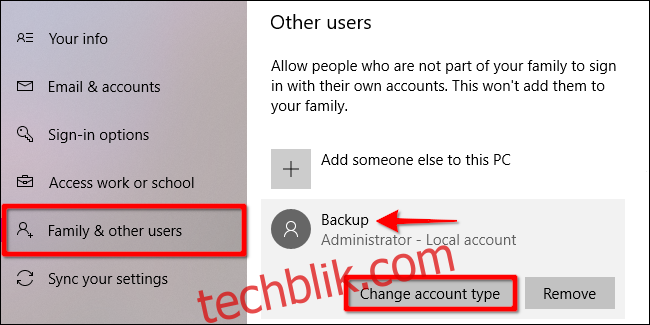
在“更改帐户类型”的弹出窗口中,在下拉菜单中选择“管理员”,然后点击“确定”按钮。
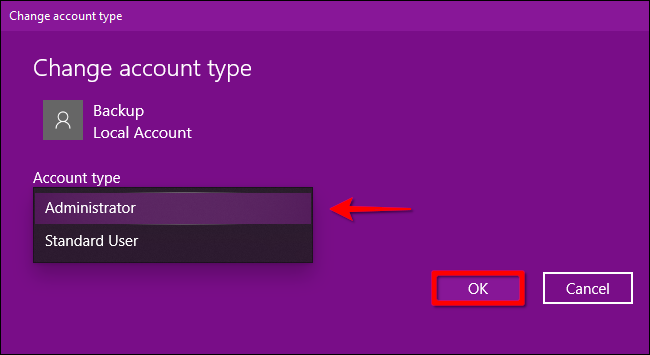
接下来,点击 Windows 徽标按钮,点击您的个人资料图标,然后在弹出菜单中选择新账户,以便使用该账户登录 Windows 10。
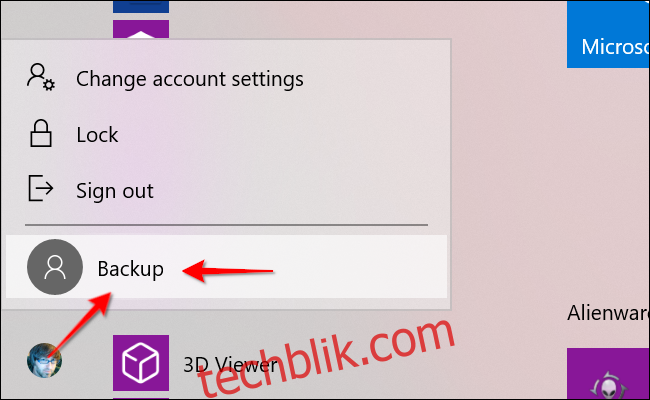
再次点击 Windows 徽标按钮,然后点击“开始”菜单左侧边缘的齿轮图标,这将启动“设置”应用程序。
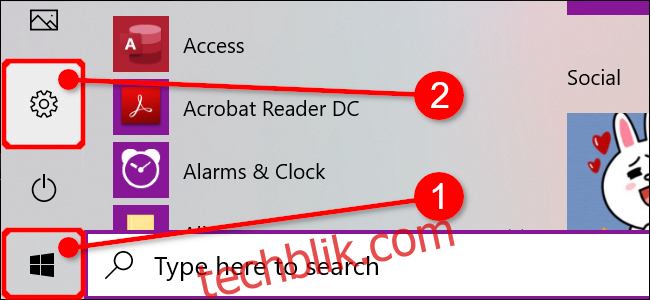
在新窗口中,点击“账户”图标。

默认情况下,“账户”部分会打开“您的信息”页面。在菜单中点击“家庭和其他用户”。在“其他用户”下方列出的右侧选择您的原始账户,展开其选项。点击“删除”按钮。